Page 1
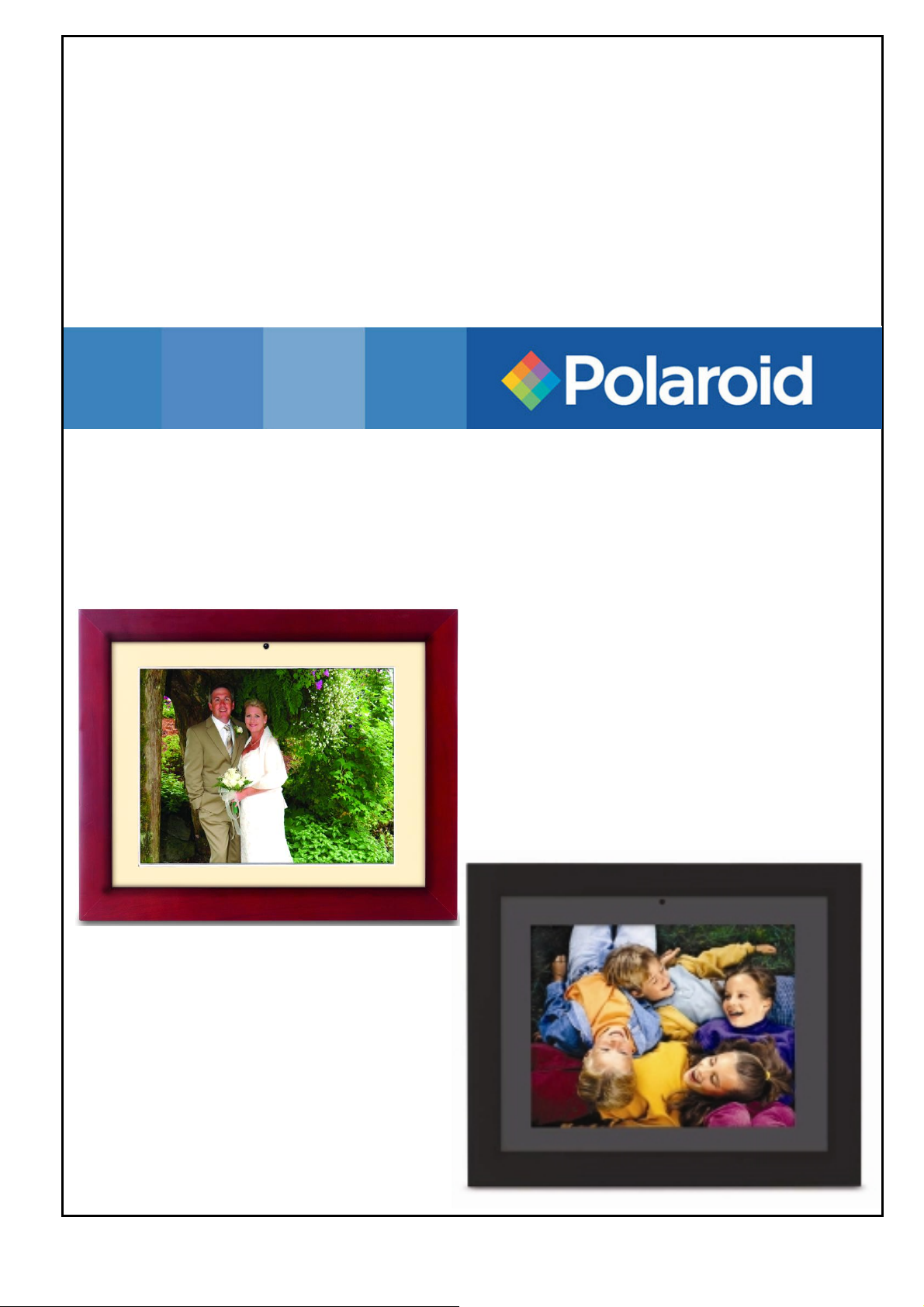
デジタルイメージフレーム
IDJ-1030 / XSJ-01030B
取扱説明書
2007.11
Page 2
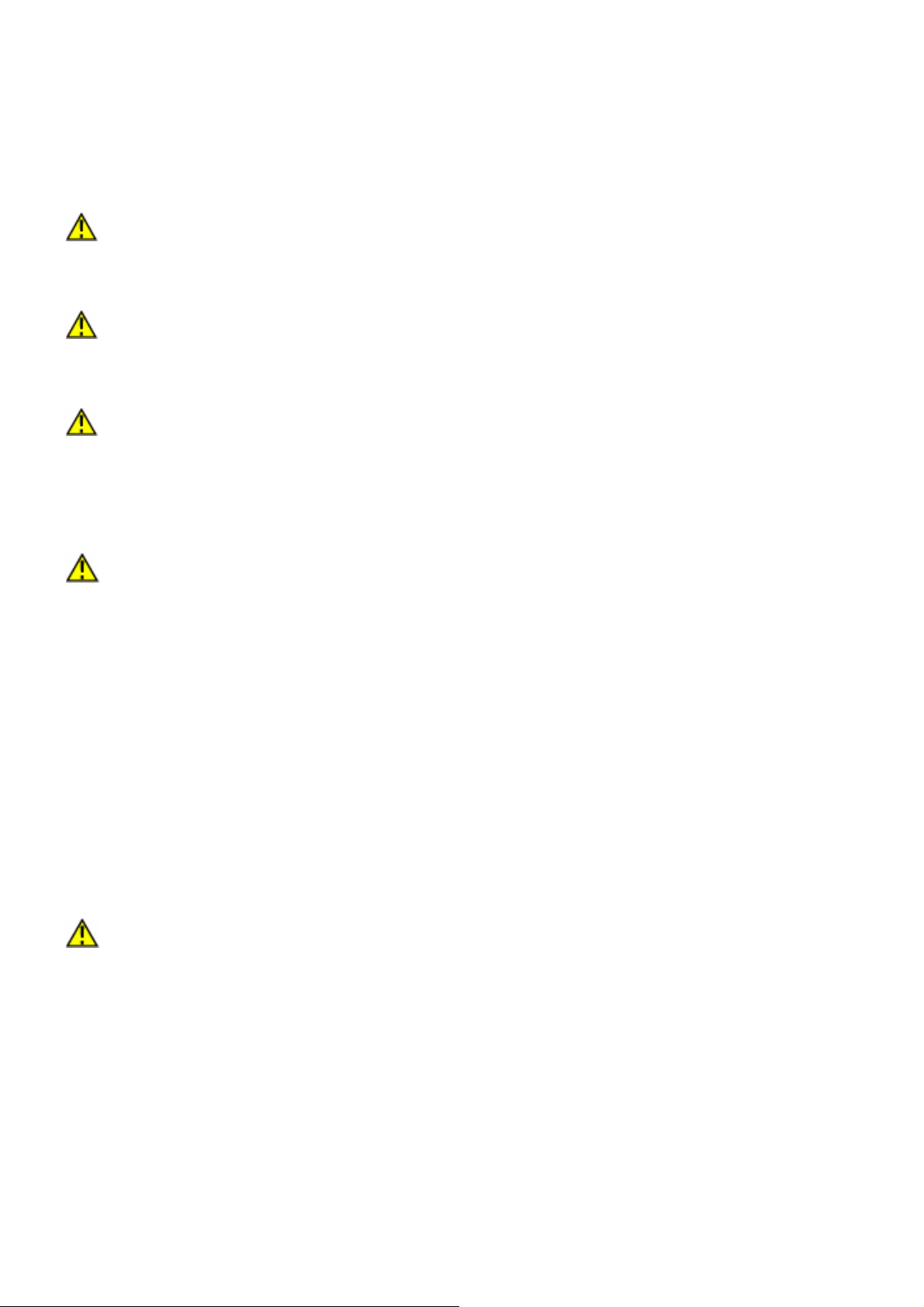
安全にお使いいただくために
本製品を正しく安全にお使いただくために、下記には重要な内容を記載しております。
あらかじめご理解されたうえで本文をお読みになり、記載事項をお守りください。
危険 この表示は、取り扱いを誤った場合、「死亡または重傷を負うこと」がある内容であり、危
険発生の切迫度が高いことを示します。
警告 この表示は、取り扱いを誤った場合、「死亡または重傷を負う可能性」が想定される内容を
示します。
注意 この表示は、取り扱いを誤った場合、「人が損害を負う、物的損害発生の可能性」が想定さ
れる内容を示します。
- ご使用上のご注意 -
危険
z 本製品付属のケーブル類を首にかけてふざけたりしないでください。
窒息などの危険があります。小さなお子様のまわりにケーブル類を放置しないでください。
z 分解・変形・改造・ご自分での修理をしないでください。
故障の原因になるばかりか、感電の危険があります。また、本製品には小さな精密部品が内蔵されて
おり、小さなお子様のまわりでは誤飲の危険があります。絶対にしないでください。
z 万一、煙が出ている、変なにおいや音がするなどの異常状態の場合は、すぐにACアダプターをコンセ
ントから抜いてください。そのまま使用すると、火災・感電の原因となります。煙が出なくなるのを
確認してサービスセンターに修理をご依頼ください。
z ACアダプターのコードが傷んでいる、発熱しているなど何らかの異常を感じましたら、すぐに電源を
切り、(発熱の場合)冷えるのを待ってコンセントから抜いてください。そのまま使用すると火災・感
電の原因となります。
警告
z 本製品に水をかけたり、濡らしたり、極端に多湿・ほこりの多い場所での使用・保管は避けてくださ
い。内部に水やほこりが入ると、感電や故障、火災の原因になります。
z 万一、内部に水や異物などが入った場合は、すぐにACアダプターをコンセントから抜いてサービスセ
ンターにご連絡ください。そのまま使用すると火災・感電の原因となります。
z 万一、落下、破損した場合は、すぐにACアダプターをコンセントから抜いてください。
z 電源コードは、無理に曲げたり、ねじったり、束ねたりしないでください。
z 電源プラグ・コンセントの汚れやほこりは、定期的に掃除してください。
z 電源プラグは、100V~240V(家庭用)のコンセントに差し込んでください。
z 直流(DC)電源にACアダプターを接続しないでください。火災の原因となります。
z 濡れた手でコンセントの抜き差しをしないでください。感電の原因となることがあります。
1
Page 3
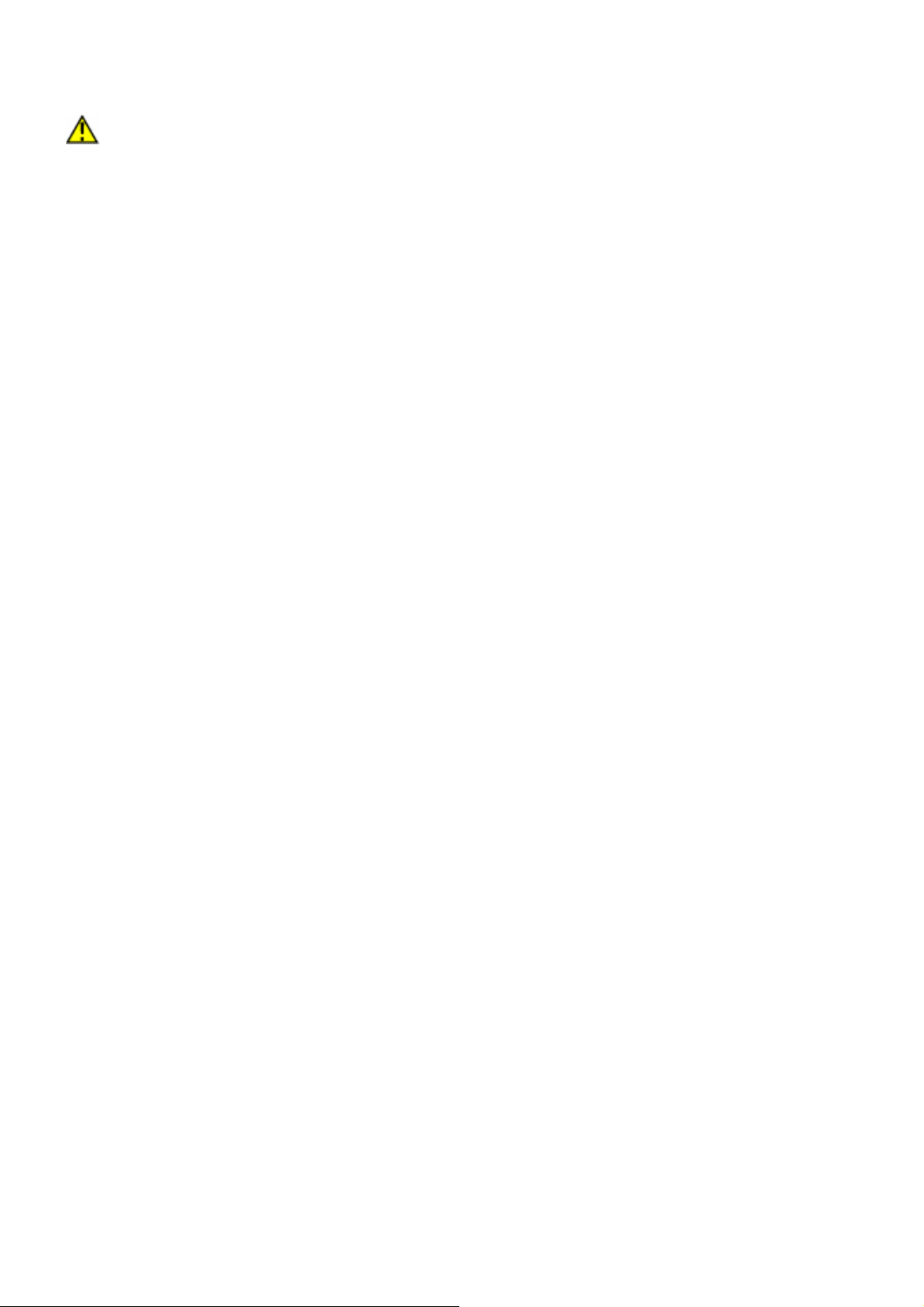
注意
z 画面の破損などにより、液体が漏れている時は、液体を飲んだり直接触れないでください。
z 液晶画面を強く押したり、衝撃を与えたりしないでください。
z 液晶画面の汚れは、乾いた柔らかい布で、軽く拭いてください。
z 本体の汚れは、やわらかく乾いた布で軽く拭いてください。アルコール、ベンジンなどは使用しない
でください。
z お手入れの際は、安全のため、コンセントからACアダプターを抜いて行ってください。
z 直射日光が当たる所や、熱気具のそばなど、高温になる場所には製品を置かないでください。火災・
感電の原因となることがあります。
z 本製品を布でおおったり、メモリーカードスロットをふさいだりしないでください。
z 本製品を移動させる際は、必ずACアダプターをコンセントから抜き、機器間の接続コードなど外部の
接続コードを外してから行ってください。コードが傷つき、火災・感電の原因となることがあります。
z 電源コードを引っ張って抜かないでください。
z 本製品付属のACアダプターをご使用ください。また、付属のACアダプターを本製品以外にはご使用
にならないでください。
z コンセントは、奥までしっかりと差し込んでください。
z ぐらついた台の上や傾いた所など不安定な場所に置かないでください。落ちたり、倒れたりしてけが
の原因となることがあります。
z 壁に掛けてご使用になる場合は、壁に十分な強度があることをご確認ください。壁の強度が不足して
いると、本製品が落下して、故障やけがの原因となることがあります。
z 長期間ご使用にならないときは、ACアダプターをコンセントから抜いてください。
2
Page 4
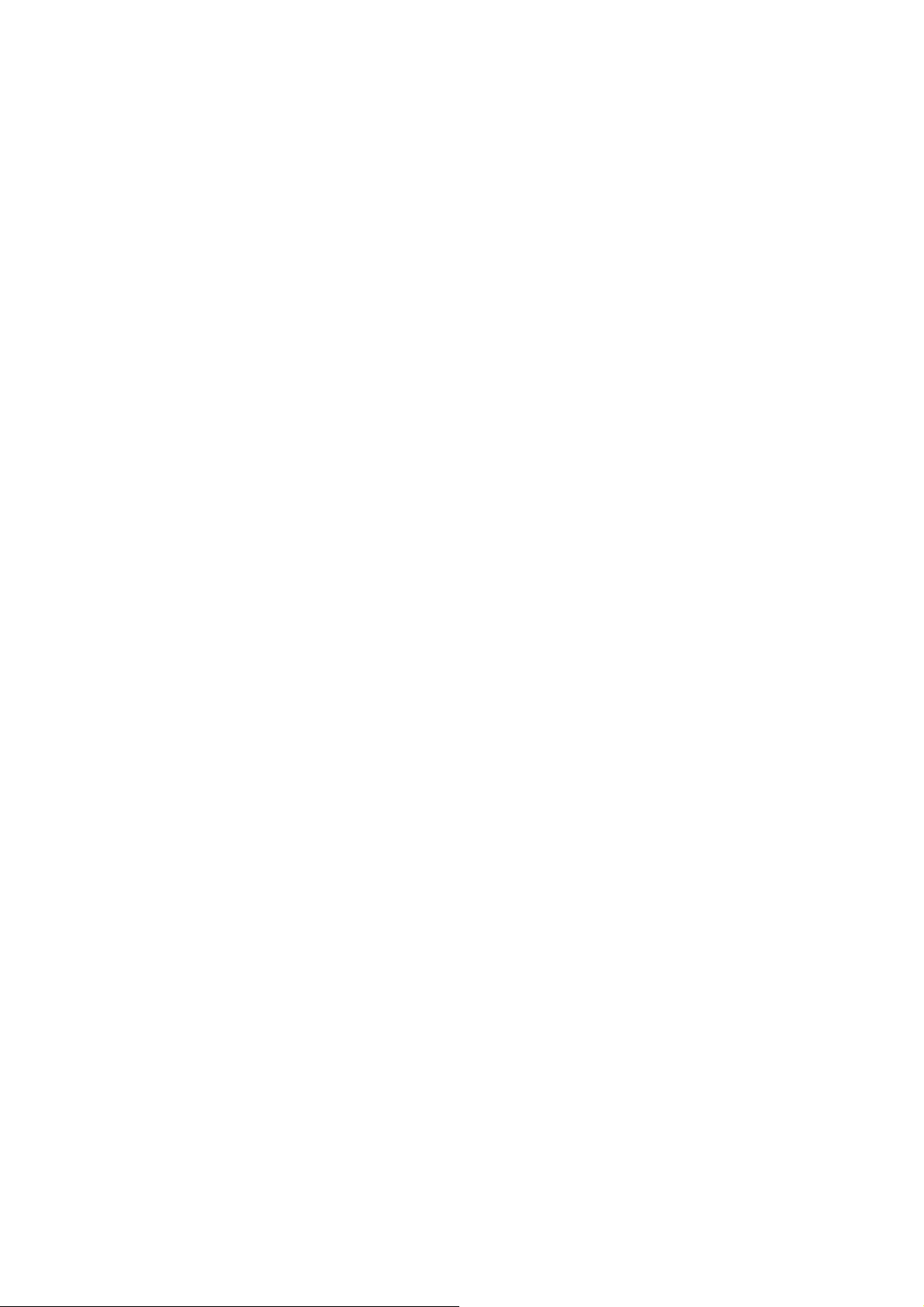
も く じ
1. はじめに------------------------------------------------------------- 4
2. キット内容----------------------------------------------------------- 4
3. 特長----------------------------------------------------------------- 4
4. 主な仕様------------------------------------------------------------- 5
5. 各部の名称----------------------------------------------------------- 5
6. 本体の操作ボタンについて--------------------------------------------- 6
7. リモコンの操作について----------------------------------------------- 7
8. 画像や音声ファイルを再生する----------------------------------------- 8
9. 音声ファイルを再生しながら画像を再生する----------------------------- 8
10. セットアップメニューについて----------------------------------------- 9
11. リモコンの電池交換について------------------------------------------- 11
12. アフターサービス----------------------------------------------------- 12
3
Page 5
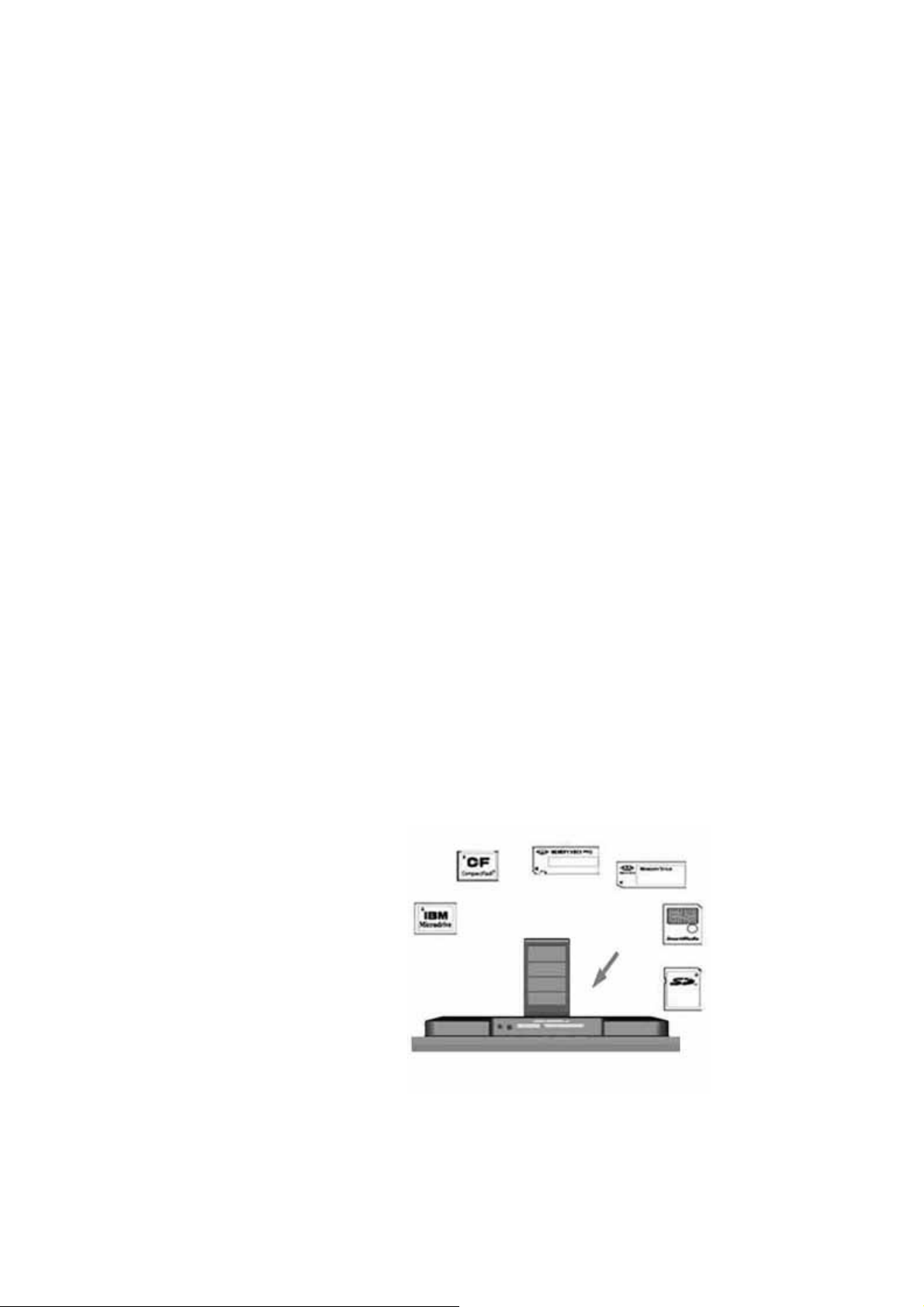
1. はじめに
このたびは、ポラロイド「デジタルイメージフレーム IDJ-1030/XSJ-01030B」をお買い上げいただき
ありがとうございます。IDJ-1030/XSJ-01030B では高解像度で JPEG ファイルをスライドショー再生で
き、同時に MP3 ファイルも再生できますので、お気に入りの曲を聴きながら撮影した画像をすぐにお楽しみい
ただくことができます。また、10.4 インチ大画面、簡単操作ですので誰でも画像や音声を大勢で楽しむことが
できます!
2. キット内容
デジタルイメージフレームをお使いになる前に、以下のものが入っていることをご確認ください。
・デジタルイメージフレーム IDJ-1030/XSJ-01030B 本体
・スタンド
・AC アダプター
・リモコン
・取扱説明書(本書)
・保証書
3. 特長
パソコンに接続せずに画像や音声ファイルを再生可能です
画像を再生しながらMP3 ファイルを再生できます(ミュージックスライドショーモード)
対応メディアをスロットに差し込むだけの簡単操作で画像や音声ファイルの再生をお楽しみいた
だけます
SD, MMC, CF, スマートメディア, メモリースティック,メモリースティック DuO に対応
色再現性に優れた大画面高解像度 TFT 液晶パネル採用
シンプルで使いやすいリモコン
ステレオスピーカー内蔵
4
Page 6

4. 主な仕様
外形寸法 313(h) x 256(w) x41(d) mm
画面サイズ 211.2(h) x 158.4(w) mm
画素数(解像度) 640x480
表示色数 26 万色
輝度 350cd/m2
コントラスト比 300:1
視野角 70/70 (左/右),70/40(上/下)
電源 AC100・240V(50HZ・60HZ)
動作温度 0℃ - 50℃ (結露なきこと)
重量 約1.8kg
対応フォーマット MP3(音声)/ JPEG(画像)
コンパクトフラッシュ(CF)/メモリースティック(MS)/メモリースティック
対応メディア
付属品
液晶パネルについて
液晶のドット抜けや液晶の色むらが起こる場合がありますが、これは液晶の性質によるもので不良ではありません。保証の
対象にはなりませんので、あらかじめご承知おきくださいますようお願いいたします。
DuO(MD)/スマートメディア(SM)/SD カード(SD)/マルチメディアカード(MMC)
1. リモコン
2. ACアダプター
3. スタンド
4. 取扱説明書(本書)
5. 各部の名称
再生/一時停止ボタン
イメージ回転ボタン
前画面/上スクロールボタン
液晶パネル
フレーム
SMカードスロット
Arrow
SD/MMC/MS/MD カードスロット
スタンド(付属品) CF カードスロット
AC 入力端子
次画面/下スクロールボタン
電源ボタン
5
Page 7

6. 本体の操作ボタンについて
(リモコンの操作は次項をご参照ください)
長押し機能について:
通常のボタン操作のほか、ボタンを長押しする(3 秒以上押す)と、さらに多様
な機能の設定ができます
(それぞれのボタンの「長押し」の項目をご覧ください)
1.再生/一時停止ボタン
ボタンを押す:
(画像再生時)
再生/一時停止
(設定メニュー時)
選択した項目を決定します
長押し(画像再生時):
どの状態に設定されていてもモード選択画面*を表示します
*モード選択画面については次項をご覧ください
2.イメージ回転ボタン(画像再生時)
ボタンを押す:
イメージが回転します
長押し:
音声ファイルを再生しながら、画像を再生します(ミュージックスライドショー
モード)
3. ボタン
ボタンを押す:
(画像再生時)
1 つ前の画像に戻ります
(ミュージックスライドショーモード時)
ボリュームが上がります
(設定メニュー時)
1 つ前の項目に戻ります
長押し(画像再生時):
スライドショー間隔を変更できます
4. ボタン
ボタンを押す
(画像再生時)
1 つ先の画像に進みます
(ミュージックスライドショーモード時)
ボリュームが下がります
(設定メニュー時)
1 つ先の項目に進みます
長押し (画像再生時):
スライドショー効果を設定できます
5.電源ボタン
電源のオン/オフを切り換えます
:
6
Page 8

7. リモコンの操作について
1.電源ボタン: 電源のオン/オフ
2.セットアップボタン:セットアップメニューが表示されます
3.カード選択ボタン:複数のメディアが入っている場合、再生するメディアを選択します
4.ミュージックボタン:プレイリスト(MP3 ファイル一覧)が表示されます
5.イメージボタン:画像ファイルリスト(JPEG ファイル一覧)が表示されます
6.イメージ回転ボタン:表示されている画像が 90 度ずつ時計周りに回転します
7.ズームボタン: 4 倍まで画像をズームアップできます (画像再生時のみ有効)
8.スライドショーボタン:ミュージックスライドショーを開始します
9.ボリューム + ボタン:音量が上がります
10.ボリューム - ボタン: 音量が下がります
11.消音ボタン:音声が一時的に消えます。再度押すと元に戻ります
12.↑ ボタン:メニューやファイルの選択をします
(スライドショー、画像再生時)一つ前の画像に戻ります
13.← ボタン: メニューやファイルの選択をします
(スライドショー、画像再生時)一つ前の画像に戻ります
14. 再生/一時停止ボタン:画像やファイルを再生/一時停止します
(メニュー選択時)選択を確定します
15.→ ボタン:メニューやファイルの選択をします
(スライドショー、画像再生時)一つ先の画像に進みます
16.↓ ボタン:メニューやファイルの選択をします
(スライドショー時、画像再生)一つ先の画像に進みます
17.停止ボタン:画像や音声ファイルの再生を停止します
* 3. カードが 1 枚のみ挿入されている場合にこのボタンを押すと、モード選択画面が表示されます。
* 7. 画像を拡大表示したときは、12,13,15,16 ボタンで、再生している画像をスライドすることができます。また、ズーム機能(画像
のスライド含む)は画像のファイルサイズにより使用できないことがあります。以下は再生する画像のファイルサイズと画面に表示
可能な倍率の目安です。ズーム機能をご使用の際はご参照ください。
再生するファイルサイズの目安 デジタルカメラの画素数 拡大可能な倍率
0MB ~ 0.2MB 0.3 メガピクセル 3x, 4x
0.2MB ~ 0.7MB ~1 メガピクセル 1x, 2x, 3x, 4x
0.7MB ~ 1.4MB ~1.5 メガピクセル 1x, 2x, 3x
1.4MB ~ 4MB 1.5 メガピクセル~ 1x, 2x
* 再生する画像のアスペクト比等によって若干異なる場合があります。また、画像の読み込みには数秒から十数秒程度かかる場合がありま
す。読み込み中に連続してズームボタンが押されますと本製品がフリーズする原因となりますのでご注意ください。
カード選択画面について
複数のメディアが本製品に挿入されている場合、挿入されているメディアの一覧が表示されます。再生し
たいメディアを↑、↓ボタンで選択し、再生/一時停止ボタンで決定します。
モード選択画面について
←、→、↑、↓ボタンで、ファイルの選択方法を選択し、再生/一時停止ボタンで決定します。
イメージ : メディアの画像をサムネイル表示します
表示されたサムネイルから再生したいファイルを選択し、再生/一時停止ボタンを押し決定すると
再生が開始されます。
ミュージック : メディアの音声ファイルリストを表示します
このモードを選択すると自動的に音声ファイルの再生が開始されます
ファイル : メディアのすべてのファイルをリスト表示します
表示されたサムネイルから再生したいファイルを選択し、再生/一時停止ボタンを押し決定すると
再生が開始されます。
次に再生するファイルを←、→、↑、↓ボタンで選択し、再生/一時停止ボタンで決定すると再生が開始さ
れます。
7
Page 9

8. 画像や音声ファイルを再生する
1. 再生したい画像や音声ファイルが入った対応メディアを適切なスロットに入れてください。このときメディ
アの向きを確認し適切な向きで入れてください。また、メディアの出し入れは必ず電源が切れているとき
に行ってください。
2. AC アダプターを接続すると自動的に電源が入り
まります。
* 以上の操作で、画像のスライドショー再生や音声ファイルの再生ができます。この状態が本製品の初期(工場出荷時)設
定になっております。ミュージックスライドショー再生やほかの設定についての詳細は次項以降の説明をご覧ください。
* メディアが本製品に挿入されていないと「メディアを入れてください」とのメッセージが表示されます。電源を切りメデ
ィアを入れ、再度電源を入れてください。
* ひとつのメディアに画像ファイルと音声ファイルが両方入っている場合、画像の再生が優先されます。音声ファイルの再
生をするときは、再生を停止しモード選択画面に戻り「ミュージック」を選択してください
* 本製品は JPEG および MP3 形式のファイルを再生できますが、インターネットからダウンロードしたファイルは再生
できないことがあります。
、画像(スライドショー)または音声ファイルの再生が始
9. 音声ファイルを再生しながら画像を再生する
(ミュージックスライドショー)
<再生する音声ファイルを指定せずに開始する場合>
次の2通りの方法があります。
① リモコンのスライドショーボタンを押す
② 本体のイメージ回転ボタンを3秒以上押す
以上の操作で、ミュージックスライドショーが開始されます。
* カード選択画面、モード選択画面からは上記の操作はできません。
<再生する音声ファイルを指定して開始する場合>
1. リモコンのミュージックボタンを押してプレイリストを表示し、再生したい音声ファイル(MP3)を
選択します。
2. リモコンのスライドショーボタンを押すと、ミュージックスライドショーが始まります。ミュージック
スライドショー再生中にリモコンまたは本体の再生/一時停止ボタンを
1 回押すと:画像のスライドショーが一時停止します
2 回押すと:音声ファイルの再生が一時停止します
3. もう一度リモコンまたは本体の再生/一時停止ボタンを押すと再生が再開されます。
ミュージックスライドショーを終了するには、リモコンの停止、ミュージック、イメージボタンのいずれ
かのボタンを押してください。
* 異なるメディアに入った画像ファイルと音声ファイルを(たとえば SD に入っている画像と CF に入っている音声ファイ
ルといった具合に)同時に再生(ミュージックスライドショー)することはできません。
8
Page 10

10.セットアップメニューについて
リモコンの「セットアップ」ボタンを押すと、セットアップメニューが表示されます。
画像や音声ファイルを再生しているときは、再生を停止してからセットアップボタンを押してください。
セットアップ時には以下のセットアップメニュー画面が表示されます。 リモコンのスクロールボタン(上
図 12, 13, 15, 16 のボタン)で選択し(選択した項目がハイライト表示されます)、再生/一時停止ボタ
ンで決定します。
セットアップメニュー メインページ
イメージ設定
ミュージック設定
スライドショー設定
初期設定
セットアップの終了
<イメージ設定>
イメージ設定を選択すると、以下のメニューが表示されます。
セットアップ イメージ設定
リピート再生
縦位置再生
メインページに戻る
リピート(繰り返し)再生
オン:画像ファイルを繰り返し再生します
オフ:繰り返し再生はされません
* この設定ではスライドショーのリピート再生(最後のファイルの再生が終了したら最初のファイルに戻り再生を続けるこ
とを言います)について設定します。一つの画像を再生し続ける(=スライドショーを停止する)場合はスライドショー
設定の「オートスライドショー設定」をご参照ください。
縦位置再生
オン: 画像が縦向きに表示されます
オフ: 画像は横向きに表示されます
* この設定ではすべての画像の向きを縦向きに再生するよう設定します。ひとつの画像だけ縦位置で表示する場合は、リモ
コンまたは本体のイメージ回転ボタンで画像の向きを変更してください。
それぞれの設定が終了したら、「メインページに戻る」→(メインページ)「セットアップの終了」の順に
選択し、再生画面(セットアップメニューを選択する前の画面)に戻ります。
<ミュージック設定>
ミュージック設定を選択すると、以下のメニューが表示されます。
セットアップ ミュージック設定
リピート再生
メインページに戻る
9
Page 11

リピート(くり返し)設定
1 曲リピート : 1 つの音声ファイルをくり返し再生します
オフ : リピート再生をしません
全曲リピート: メディアに入っているすべての音声ファイルをくり返し再生します
それぞれの設定が終了したら、「メインページに戻る」→(メインページ)「セットアップの終了」の順に
選択し、再生画面(セットアップメニューを選択する前の画面)に戻ります。
<スライドショー設定>
スライドショー設定を選択すると、以下のメニューが表示されます。
セットアップ スライドショー設定
オートスライドショー
スライドショー間隔
切替スピード設定
スライドショー効果
メインページに戻る
オートスライドショー
マニュアル:オートスライドショー機能をオフにします。ひとつの画像を再生し続ける場合など、画面に
表示する画像を手動で切り換えたい場合にこの設定を選択します。この設定を選択する場合、
スライドショーの画像の切り替えを手動で行ってください。
* この設定を「マニュアル」にしても、ミュージックスライドショー再生時は自動的にスライドショー再生されます。
* 初期設定の「オートプレイ」がオンに設定されているときは、この設定を「マニュアル」に設定しても起動時のみ自動的
にスライドショーが開始されます。スライドショーを停止し再度再生するとマニュアル再生になります。
オート: この設定を選択して、電源を入れたときまたは画像を選択し再生/一時停止ボタンを押すとス
ライドョーが自動的に始まります。
再生間隔
スライドショーの再生間隔(次の画像が出てくるまでの時間)を表示されるリスト(1 秒,3 秒,5 秒,
10 秒)から選択します。この設定は「オートスライドショー」がマニュアルに設定されているときは有効
になりません。
画像切り替え
早く : 画像が早く切り替わります
ゆっくり: 画像がゆっくり切り替わります
スライドショー効果
画像が切り替わるときの効果を表示されるリストから選んで設定します
それぞれの設定が終了したら、「メインページに戻る」→(メインページ)「セットアップの終了」の順に
選択し、再生画面(セットアップメニューを選択する前の画面)に戻ります。
10
Page 12

<初期設定>
メモリーカードが挿入されているときはこの設定画面は選択できません。電源を切り、メディアを抜いて
からこの操作を行ってください。
初期設定
表示言語
メッセージの表示
設定リセット
オートプレイ
メインページに戻る
表示言語
ENGLISH :各種メッセージが英語で表示されます
日本語 :各種メッセージが日本語で表示されます
メッセージの表示
オン:メッセージを表示します (再生、停止等)
オフ:メッセージは表示されません
設定リセット
リセット: 各種設定を初期(=工場出荷時)設定に戻します
オートプレイ
オン:メディアを挿入すると自動的にスライドショー(または音楽ファイルの再生)が始まります
オフ:オートプレイは行われません
初期設定が終了したら設定画面を終了し電源を切り、メディアを入れて再生を開始してください。
11. リモコンの電池交換について
1—リモコン電池装着部を矢印の方向に引きだします
2—電池をはずします
3—新しい電池を入れます。このとき電池の方向(+/-)
注意!!:
1. 必ず CR2025 電池をご使用ください
2. 使い終わった電池の処分はお住まいの地域の方法に従ってください
3. 長期間ご使用にならないときは、電池をはずして保存してください
を確認してください
4—1 項と逆の要領で電池装着部を矢印の方向に押し
込みます
11
Page 13

12. アフターサービス
アフターサービスについてご不明な場合は、以下の弊社サービスセンターにご連絡いただくか、Web サイ
トをご覧ください。
弊社 Web サイト www.polaroid.co.jp
サービスセンター 0120-103772
受付時間:月曜~土曜 午前 9:00~午後 5:00
(日・祝祭日および夏季休暇、年末年始を除く)
サービスセンターが通話中の場合は、誠に恐れ入りますが、しばらく経ってからおかけ直しくださいます
ようお願い申し上げます。
本製品に関するお問い合わせ、およびサポートは日本国内限定とさせていただきます。
保証書の記入事項
本製品のパッケージには、保証書が同梱されております。お買い上げの際は必ず販売店より購入日と販売
店欄などの記入をお受けください。保証書は再発行いたしませんので大切に保管してください。また、保
証書には保証規定が記載されていますのでよくお読みください。
弊社 Web サイトでのユーザー登録について
本製品を快適にお使いいただくために、ご購入いただいた後に弊社 Web サイトよりユーザー登録を行うこ
とをおすすめします。ご要望の方にはサポート情報などのご案内をお届けいたします。
www.polaroid.co.jp/support/regi
* 個人情報のお取り扱いについて
弊社ではご登録いただいたお客様の個人情報を適切に管理し、正当な理由がある場合を除き、第三者に
提供いたしません。
【その他のご注意】
z 本製品およびパソコンの不具合によりデータが破損、または消去された場合のデータの内容の補償に
対し、当社では一切の責任を負いかねますので、あらかじめご了承ください。
z 本製品のご使用により生じたその他の機器やソフトの損害に対し、当社では一切の責任を負いかねま
すので、あらかじめご了承ください。
z 本製品のご使用、または使用不能から生じる付随的な損害(事業の利益損失、中断などを含む)に対
し、当社では一切の責任を負いかねますので、あらかじめご了承ください。
z 本書記載の誤りなどについての補償はご容赦ください。
12
Page 14

【液晶パネルについて】
z ベンジン、アルコール、静電気防止剤などを使用しないでください。
z 寒冷地でご使用になる場合、液晶画面が暗くなることがありますが故障ではありません。常温に戻る
と回復します。
z 本製品は、高い品質管理の元に製造されておりますが、液晶のドット抜けおよび液晶の色むらがでる
ことがあります。これは液晶パネルの特性によるもので故障ではありません。
z 液晶パネルや液晶パネルの周りを強く押さないでください。液晶パネルに強い圧力をかけると、液晶
の劣化や液晶パネルの故障の原因となることがあります。
z 液晶パネルを硬いものや先の尖ったもので押さないでください。液晶パネルが傷つくおそれがありま
す。
z 液晶パネルを固い布や強い力で拭かないでください。液晶パネルの劣化や傷つける原因となります。
販売元
日本ポラロイド株式会社
〒105-0001
東京都港区虎ノ門 3-18-19 虎ノ門マリンビル
“Polaroid” および ポラロイドロゴデザインはポラロイドコーポレーションの登録商標です。
C
○
2007 Polaroid Corporation. All rights reserved.
13
